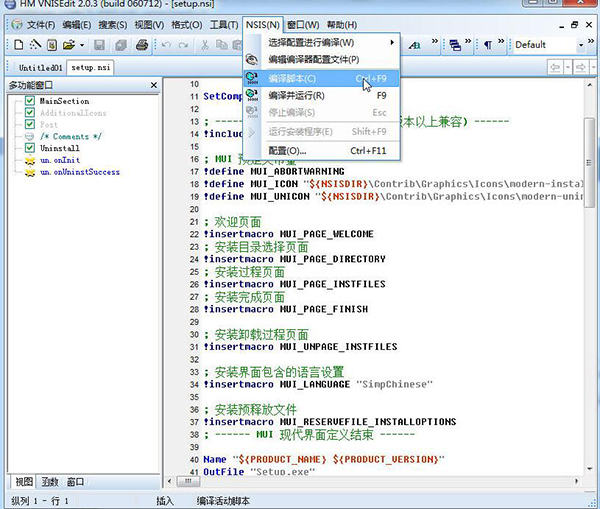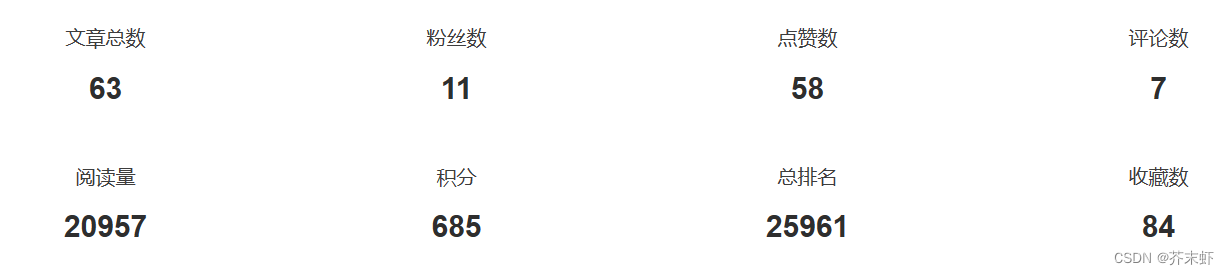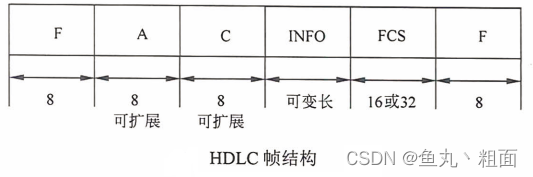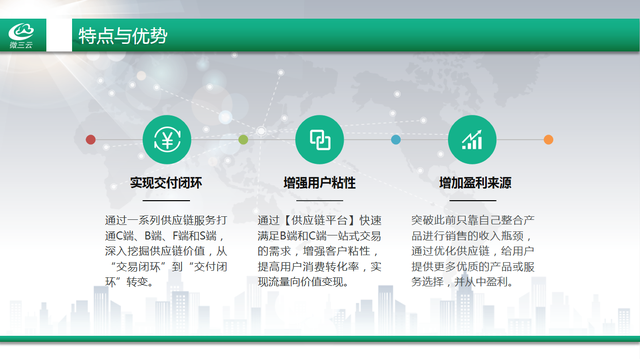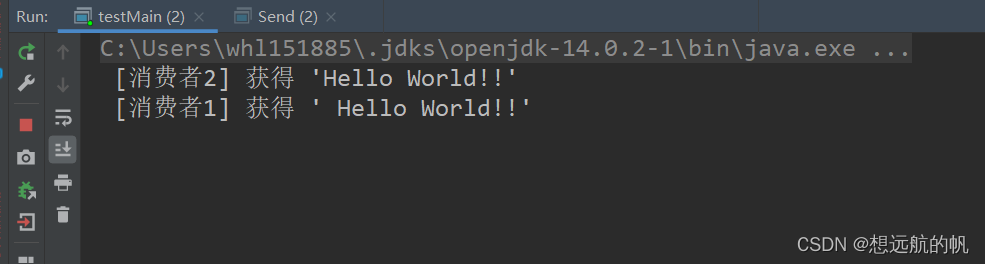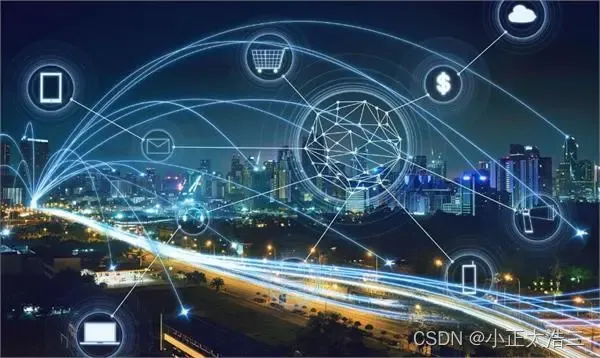之前我们介绍了用金鸣识别在线将车辆合格证转为excel的操作方法,但这种方法有一个局限性,就是网页版仅支持一次性5张图片的识别转换,如果量大,我们需要分为很多次反复地进行转换,会略显繁琐,有没有一种更快捷的方法呢?答案是肯定的,用金鸣表格文字识别大师(电脑客户端)即可。
金鸣表格文字识别大师是深圳市金鸣科技有限公司出品的用于表格文字识别的电脑客户端,内核与它的在线网页版是相同,不同的是它可以一次将100张以内的图片批量合并转到一个excel表上,功能更加强大,具体步骤如下:
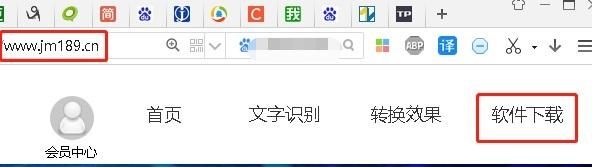
1、到金鸣识别官网下载安装金鸣表格文字识别大师。
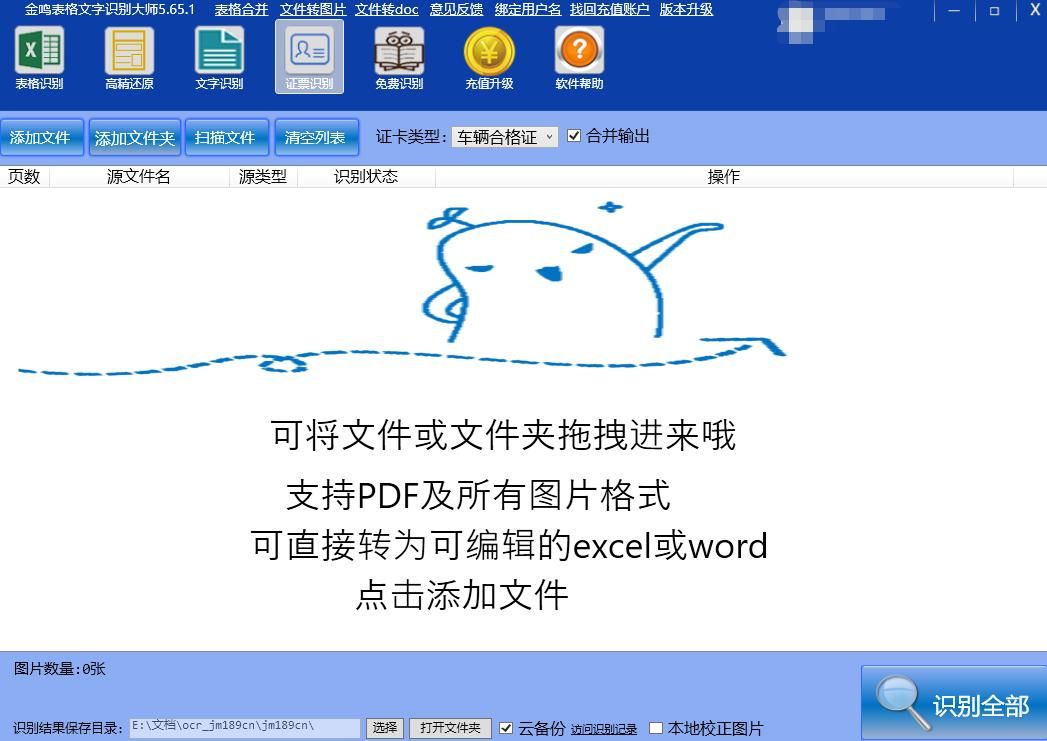
2、打开安装好的金鸣表格文字识别大师。
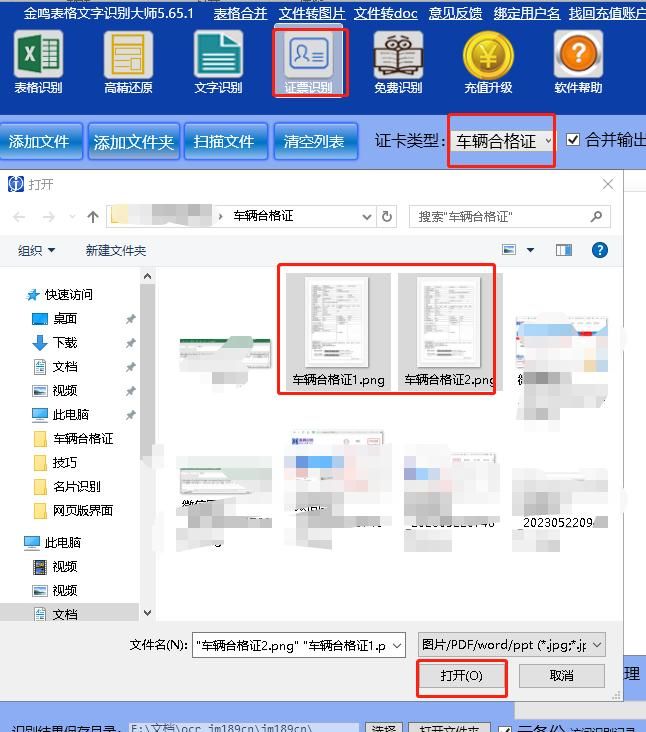
3、点击“添加文件”,在弹出的对话框中选中需要转换的图片(可多选),点击打开,或将图片拖拽进列表。
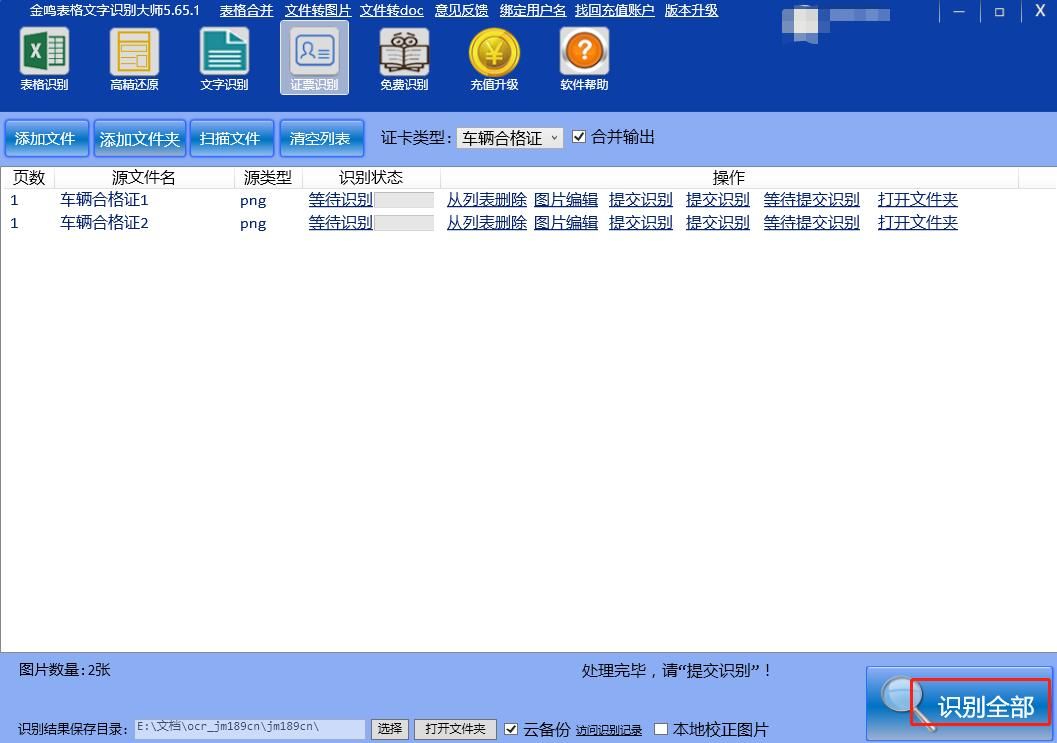
4、点击“识别全部”。
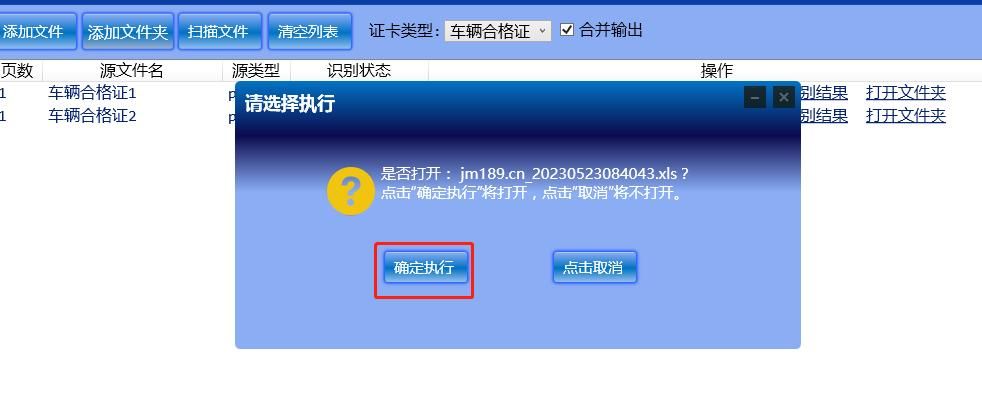
5、识别完成后点击对话框的“确定执行”或“打开文件”,程序将打开识别好的excel文档,点击“打开文件夹”程序将打开保存识别结果文件的目录。
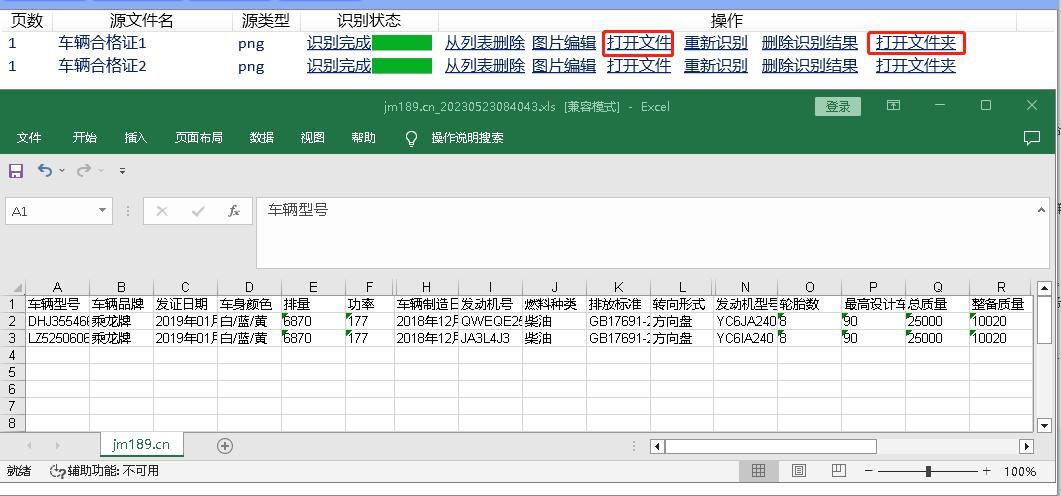
6、点击“打开文件夹”可打开保存合并识别结果文件的目录,其上一层目录为保存
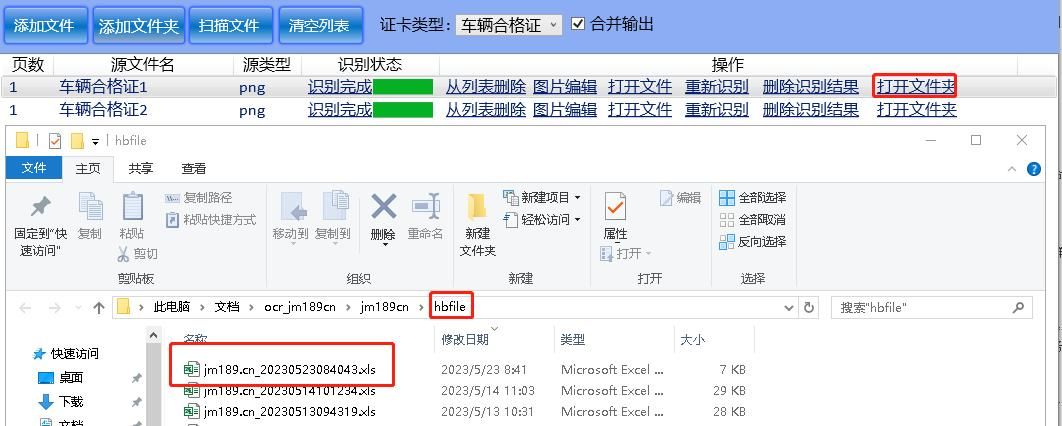
<spanclass="bjh-image-caption ">保存合并识别结果的文件夹
逐张图片识别结果的目录。
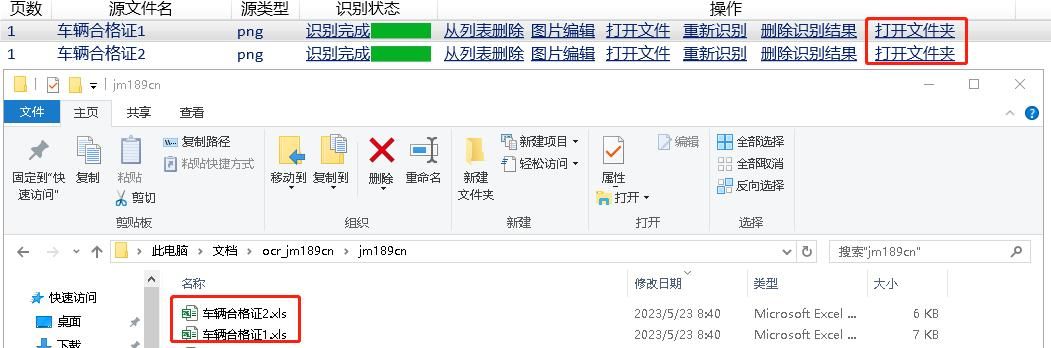
<spanclass="bjh-image-caption ">保存逐张图片识别结果的文件夹
注意:
1、您也可事先将所有待识别的图片放到一个文件夹,在添加图片时只需点击“添加文件夹”即可更简单地将所有待识别的图片一次性添加到待识别列表中。
2、本程序支持大批量合并转换,而且专门针对车辆合格证进行训练识别,效果比通用表格文字识别更佳!
3、如果待识别的图片超过100张,建议将每100张图片放到一个文件夹下,添加图片时直接点击“添加文件夹”即可。


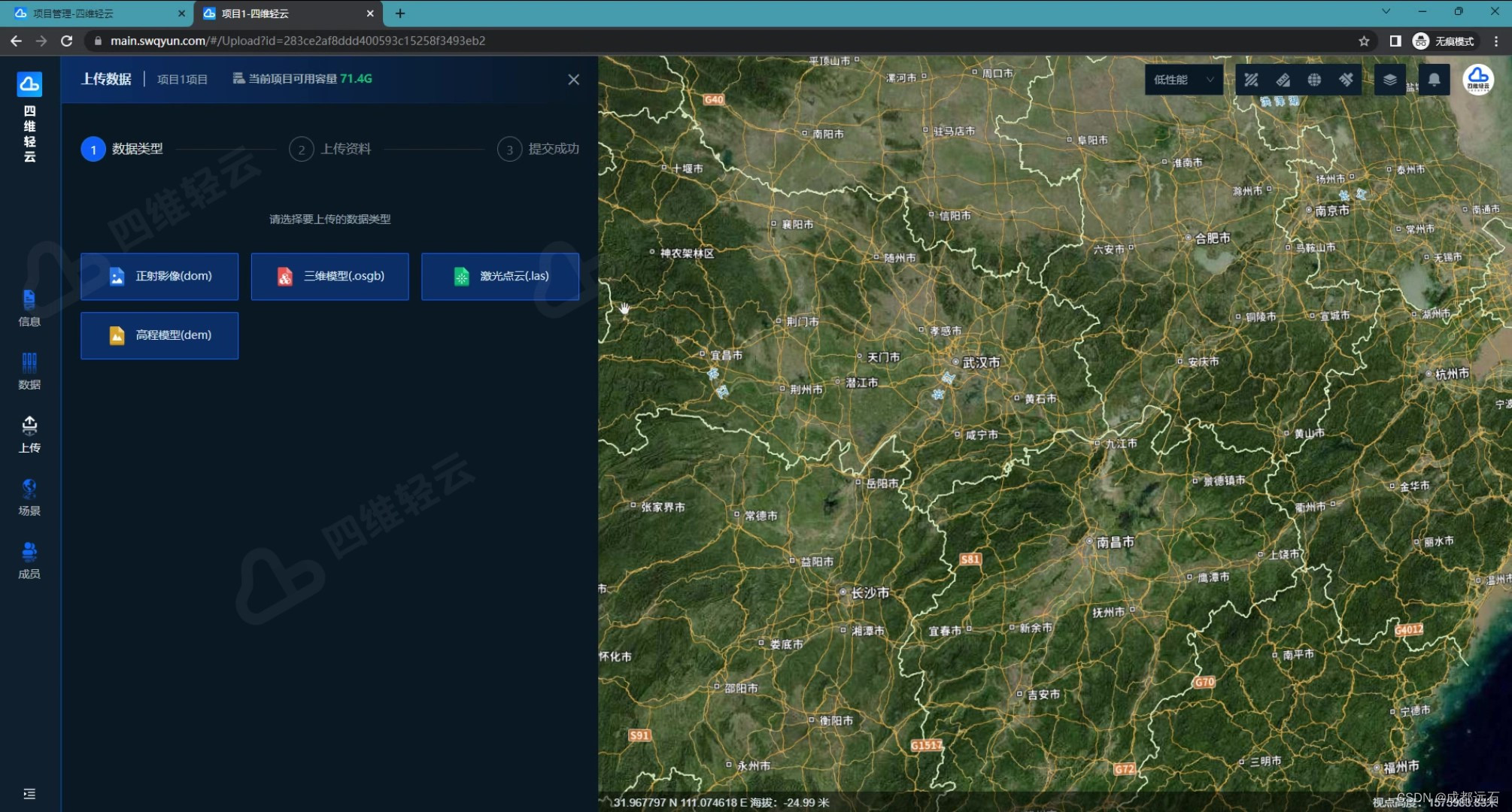
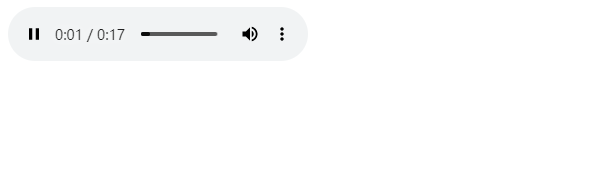

![深度学习基础入门篇[9.3]:卷积算子:空洞卷积、分组卷积、可分离卷积、可变性卷积等详细讲解以及应用场景和应用实例剖析](https://img-blog.csdnimg.cn/img_convert/8458852e6b0157f98825fde38279e3c2.png)